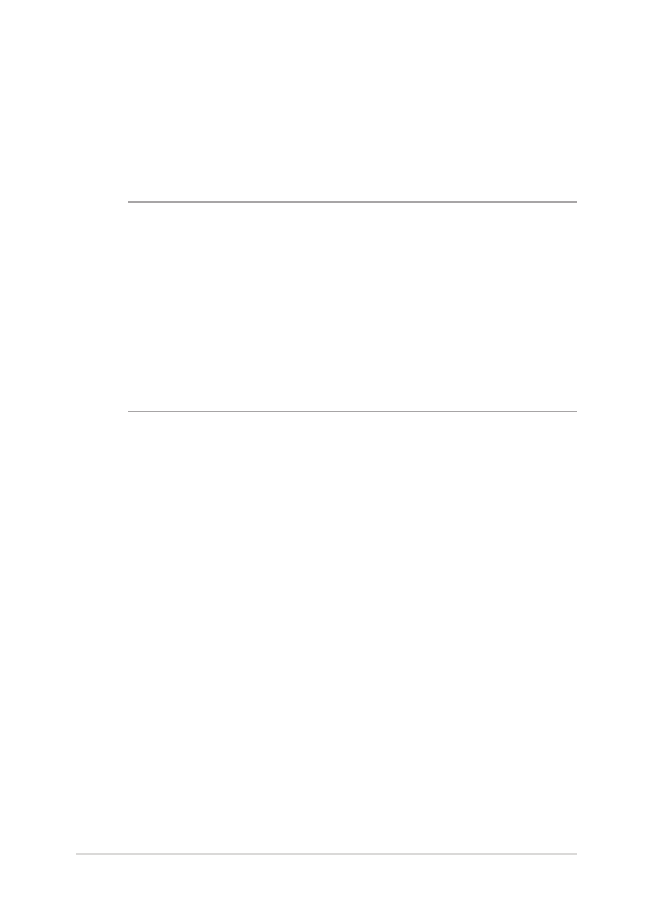
danych.

90
Manual electronic pentru notebook
•
Advanced startup (Zaawansowane uruchamianie)- Użycie
tej opcji, pozwala na wykonanie innych zaawansowanych opcji
przywracania komputera notebook PC, takich jak:
-
Użycie do uruchomienia notebooka PC napędu USB,
połączenia sieciowego lub płyty DVD przywracanie
Windows.
-
Użycie funkcji Troubleshoot (Rozwiązywanie błędów) do
włączenia dowolnych, zaawansowanych opcji przywracania:
System Restore (Przywracanie systemu), System Image
Recovery (Przywracanie obrazu systemu), Startup Repair
(Naprawa uruchamiania), Command Prompt (Wiersz
poleceń), UEFI Firmware Settings (Ustawienia firmware
UEFI), Startup Settings (Ustawienia uruchamiania).

Manual electronic pentru notebook
91
Włączenie opcji przywracania
Sprawdź następujące czynności, aby uzyskać dostęp i używać jednej z
dostępnych opcji przywracania dla notebooka PC.
1.